虚拟网卡设置
- 格式:doc
- 大小:154.00 KB
- 文档页数:4
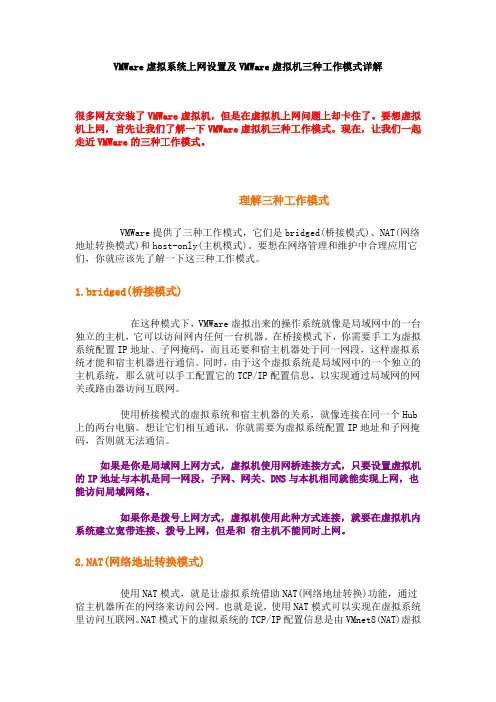
VMWare虚拟系统上网设置及VMWare虚拟机三种工作模式详解很多网友安装了VMWare虚拟机,但是在虚拟机上网问题上却卡住了。
要想虚拟机上网,首先让我们了解一下VMWare虚拟机三种工作模式。
现在,让我们一起走近VMWare的三种工作模式。
理解三种工作模式VMWare提供了三种工作模式,它们是bridged(桥接模式)、NAT(网络地址转换模式)和host-only(主机模式)。
要想在网络管理和维护中合理应用它们,你就应该先了解一下这三种工作模式。
1.bridged(桥接模式)在这种模式下,VMWare虚拟出来的操作系统就像是局域网中的一台独立的主机,它可以访问网内任何一台机器。
在桥接模式下,你需要手工为虚拟系统配置IP地址、子网掩码,而且还要和宿主机器处于同一网段,这样虚拟系统才能和宿主机器进行通信。
同时,由于这个虚拟系统是局域网中的一个独立的主机系统,那么就可以手工配置它的TCP/IP配置信息,以实现通过局域网的网关或路由器访问互联网。
使用桥接模式的虚拟系统和宿主机器的关系,就像连接在同一个Hub 上的两台电脑。
想让它们相互通讯,你就需要为虚拟系统配置IP地址和子网掩码,否则就无法通信。
如果是你是局域网上网方式,虚拟机使用网桥连接方式,只要设置虚拟机的IP地址与本机是同一网段,子网、网关、DNS与本机相同就能实现上网,也能访问局域网络。
如果你是拨号上网方式,虚拟机使用此种方式连接,就要在虚拟机内系统建立宽带连接、拨号上网,但是和宿主机不能同时上网。
2.NAT(网络地址转换模式)使用NAT模式,就是让虚拟系统借助NAT(网络地址转换)功能,通过宿主机器所在的网络来访问公网。
也就是说,使用NAT模式可以实现在虚拟系统里访问互联网。
NAT模式下的虚拟系统的TCP/IP配置信息是由VMnet8(NAT)虚拟网络的DHCP服务器提供的,无法进行手工修改,因此使用NAT模式虚拟系统也就无法和本地局域网中的其他真实主机进行通讯。
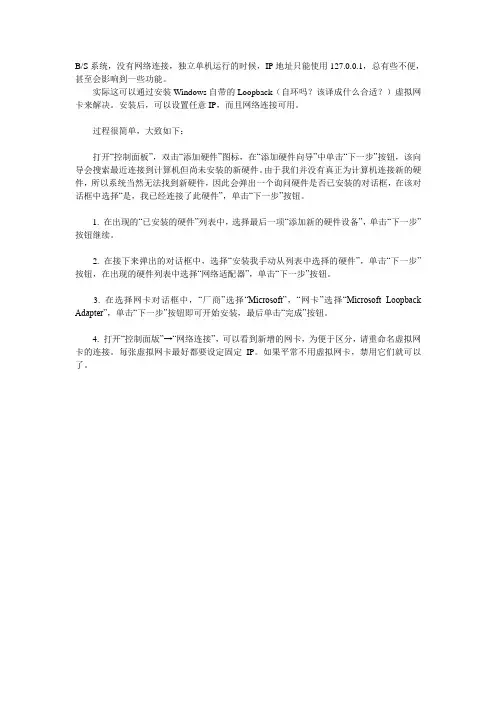
B/S系统,没有网络连接,独立单机运行的时候,IP地址只能使用127.0.0.1,总有些不便,甚至会影响到一些功能。
实际这可以通过安装Windows自带的Loopback(自环吗?该译成什么合适?)虚拟网卡来解决。
安装后,可以设置任意IP,而且网络连接可用。
过程很简单,大致如下:
打开“控制面板”,双击“添加硬件”图标,在“添加硬件向导”中单击“下一步”按钮,该向导会搜索最近连接到计算机但尚未安装的新硬件。
由于我们并没有真正为计算机连接新的硬件,所以系统当然无法找到新硬件,因此会弹出一个询问硬件是否已安装的对话框,在该对话框中选择“是,我已经连接了此硬件”,单击“下一步”按钮。
1. 在出现的“已安装的硬件”列表中,选择最后一项“添加新的硬件设备”,单击“下一步”按钮继续。
2. 在接下来弹出的对话框中,选择“安装我手动从列表中选择的硬件”,单击“下一步”按钮,在出现的硬件列表中选择“网络适配器”,单击“下一步”按钮。
3. 在选择网卡对话框中,“厂商”选择“Microsoft”,“网卡”选择“Microsoft Loopback Adapter”,单击“下一步”按钮即可开始安装,最后单击“完成”按钮。
4. 打开“控制面版”→“网络连接”,可以看到新增的网卡,为便于区分,请重命名虚拟网卡的连接。
每张虚拟网卡最好都要设定固定IP。
如果平常不用虚拟网卡,禁用它们就可以了。
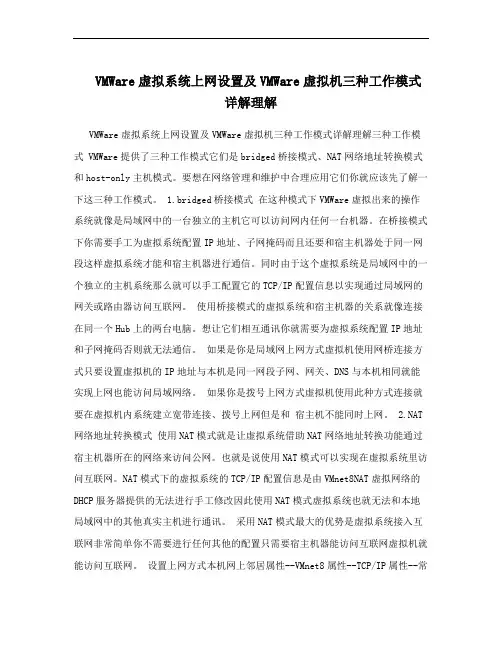
VMWare虚拟系统上网设置及VMWare虚拟机三种工作模式详解理解VMWare虚拟系统上网设置及VMWare虚拟机三种工作模式详解理解三种工作模式 VMWare提供了三种工作模式它们是bridged桥接模式、NAT网络地址转换模式和host-only主机模式。
要想在网络管理和维护中合理应用它们你就应该先了解一下这三种工作模式。
1.bridged桥接模式在这种模式下VMWare虚拟出来的操作系统就像是局域网中的一台独立的主机它可以访问网内任何一台机器。
在桥接模式下你需要手工为虚拟系统配置IP地址、子网掩码而且还要和宿主机器处于同一网段这样虚拟系统才能和宿主机器进行通信。
同时由于这个虚拟系统是局域网中的一个独立的主机系统那么就可以手工配置它的TCP/IP配置信息以实现通过局域网的网关或路由器访问互联网。
使用桥接模式的虚拟系统和宿主机器的关系就像连接在同一个Hub上的两台电脑。
想让它们相互通讯你就需要为虚拟系统配置IP地址和子网掩码否则就无法通信。
如果是你是局域网上网方式虚拟机使用网桥连接方式只要设置虚拟机的IP地址与本机是同一网段子网、网关、DNS与本机相同就能实现上网也能访问局域网络。
如果你是拨号上网方式虚拟机使用此种方式连接就要在虚拟机内系统建立宽带连接、拨号上网但是和宿主机不能同时上网。
2.NAT 网络地址转换模式使用NAT模式就是让虚拟系统借助NAT网络地址转换功能通过宿主机器所在的网络来访问公网。
也就是说使用NAT模式可以实现在虚拟系统里访问互联网。
NAT模式下的虚拟系统的TCP/IP配置信息是由VMnet8NAT虚拟网络的DHCP服务器提供的无法进行手工修改因此使用NAT模式虚拟系统也就无法和本地局域网中的其他真实主机进行通讯。
采用NAT模式最大的优势是虚拟系统接入互联网非常简单你不需要进行任何其他的配置只需要宿主机器能访问互联网虚拟机就能访问互联网。
设置上网方式本机网上邻居属性--VMnet8属性--TCP/IP属性--常规与备用配置都设定为自动获取虚拟机网上邻居TCP/IP都设定为自动虚拟网络设置设定如下面图所示详细步骤 1.把你的虚拟网卡VMnet8设置为自动获得IP、自动获得DNS 服务器启用。
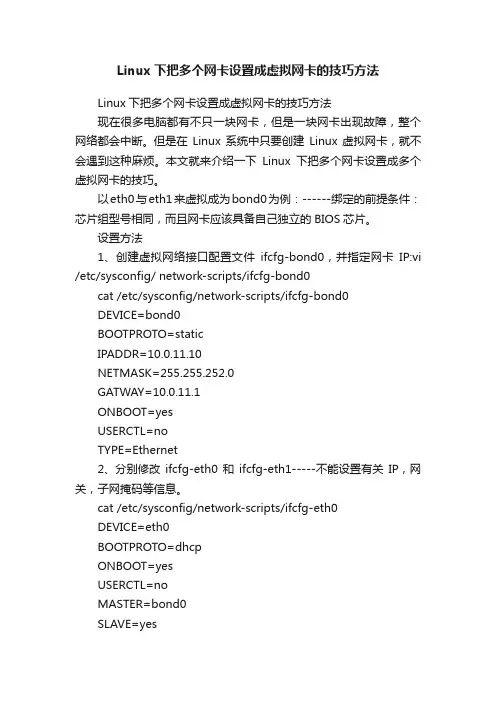
Linux下把多个网卡设置成虚拟网卡的技巧方法Linux下把多个网卡设置成虚拟网卡的技巧方法现在很多电脑都有不只一块网卡,但是一块网卡出现故障,整个网络都会中断。
但是在Linux系统中只要创建Linux虚拟网卡,就不会遇到这种麻烦。
本文就来介绍一下Linux下把多个网卡设置成多个虚拟网卡的技巧。
以eth0与eth1来虚拟成为bond0为例:------绑定的前提条件:芯片组型号相同,而且网卡应该具备自己独立的BIOS芯片。
设置方法1、创建虚拟网络接口配置文件ifcfg-bond0,并指定网卡IP:vi /etc/sysconfig/ network-scripts/ifcfg-bond0cat /etc/sysconfig/network-scripts/ifcfg-bond0DEVICE=bond0BOOTPROTO=staticIPADDR=10.0.11.10NETMASK=255.255.252.0GATWAY=10.0.11.1ONBOOT=yesUSERCTL=noTYPE=Ethernet2、分别修改ifcfg-eth0和ifcfg-eth1-----不能设置有关IP,网关,子网掩码等信息。
cat /etc/sysconfig/network-scripts/ifcfg-eth0DEVICE=eth0BOOTPROTO=dhcpONBOOT=yesUSERCTL=noMASTER=bond0SLAVE=yesTYPE=Ethernetcat /etc/sysconfig/network-scripts/ifcfg-eth1DEVICE=eth1BOOTPROTO=dhcpONBOOT=yesUSERCTL=noMASTER=bond0SLAVE=yesTYPE=Ethernet3、安装module因为虚拟网卡实在内核模块中实现的,所以需要安装有module,在/etc/modules.conf中添加如下内容,以使系统在启动时加载bonding模块,对外虚拟网络接口设备为 bond0。
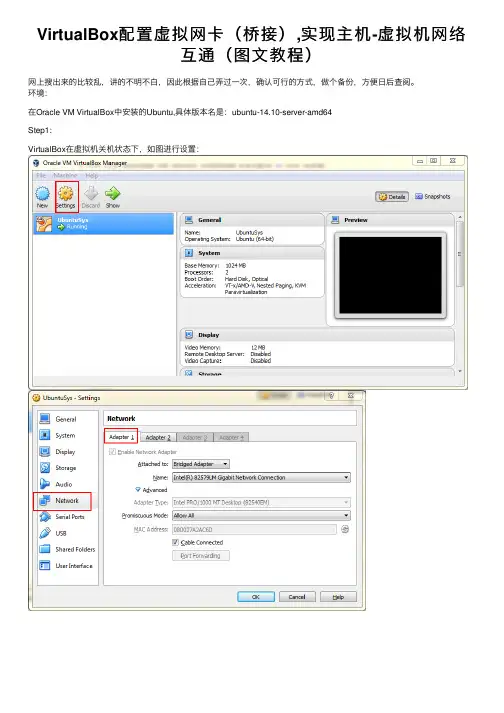
VirtualBox配置虚拟⽹卡(桥接),实现主机-虚拟机⽹络互通(图⽂教程)⽹上搜出来的⽐较乱,讲的不明不⽩,因此根据⾃⼰弄过⼀次,确认可⾏的⽅式,做个备份,⽅便⽇后查阅。
环境:在Oracle VM VirtualBox中安装的Ubuntu,具体版本名是:ubuntu-14.10-server-amd64Step1:VirtualBox在虚拟机关机状态下,如图进⾏设置:Step 2:虚拟机开机,输⼊命令:sudo ifconfig或者sudo ifconfig -a查看当前⽹卡配置查看当前ip地址Step3:输⼊命令:vim /etc/network/interfaces打开⽹卡配置⽂件,添加eth1,保存修改。
修改后的⽂件内容,如下:# This file describes the network interfaces available on your system# and how to activate them. For more information, see interfaces(5).# The loopback network interfaceauto loiface lo inet loopback# The primary network interfaceauto eth0iface eth0 inet dhcpauto eth1iface eth1 inet static#本机当前ip地址,通过Step2中ifconfig查询出来的即可address 192.168.56.11netmask 255.255.255.0Step4:重启虚拟机(必要时重启主机电脑),命令ifconfig查看当前⽹卡设置。
能看到eth1,并且有值,即可。
Step5:1) Windows的cmd中,命令:ipconfig查看当前ip2) ubuntu中,输⼊命令:ping 192.168.56.1,Enter,显⽰如下:虚拟机访问主机ip,通过了。
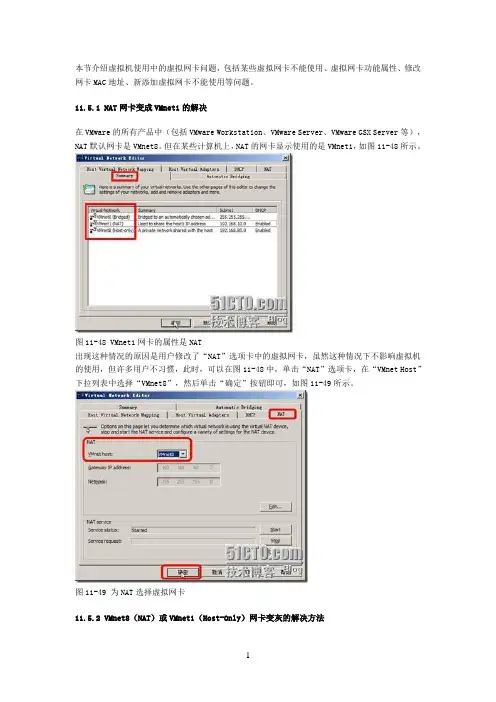
本节介绍虚拟机使用中的虚拟网卡问题,包括某些虚拟网卡不能使用、虚拟网卡功能属性、修改网卡MAC地址、新添加虚拟网卡不能使用等问题。
11.5.1 NAT网卡变成VMnet1的解决在VMware的所有产品中(包括VMware Workstation、VMware Server、VMware GSX Server等),NAT默认网卡是VMnet8。
但在某些计算机上,NAT的网卡显示使用的是VMnet1,如图11-48所示。
图11-48 VMnet1网卡的属性是NAT出现这种情况的原因是用户修改了“NAT”选项卡中的虚拟网卡,虽然这种情况下不影响虚拟机的使用,但许多用户不习惯,此时,可以在图11-48中,单击“NAT”选项卡,在“VMnet Host”下拉列表中选择“VMnet8”,然后单击“确定”按钮即可,如图11-49所示。
图11-49 为NAT选择虚拟网卡11.5.2 VMnet8(NAT)或VMnet1(Host-Only)网卡变灰的解决方法在使用VMware Workstation(或VMware GSX Server、VMware Server等产品)创建虚拟机时,发现VMnet1(或VMnet8)虚拟网卡选项“变灰”不能使用,如图11-50所示。
图11-50 VMnet1变灰在以下情况下,会出现此问题:(1)使用的是“精简”版的VMware Workstation,该精简版没有集成(或加载,或安装)VMnet1网卡驱动程序。
(2)虽然使用的是“完整”版本的VMware Workstation,但由于各种原因,卸载了VMnet1(或VMnet8)虚拟网卡驱动程序,或者安装的VMnet1虚拟网卡驱动程序有问题,或者是“禁用”了VMnet1虚拟网卡。
当出现这个问题时,请按照以下步骤解决:(1)进入“Virtual Network Editor(虚拟网络设置)”页,在“Host Virtual Adapters(主机虚拟网卡)”选项卡中,单击“Add”按钮,添加VMnet1(VMnet8)虚拟网卡,如图11-51所示。
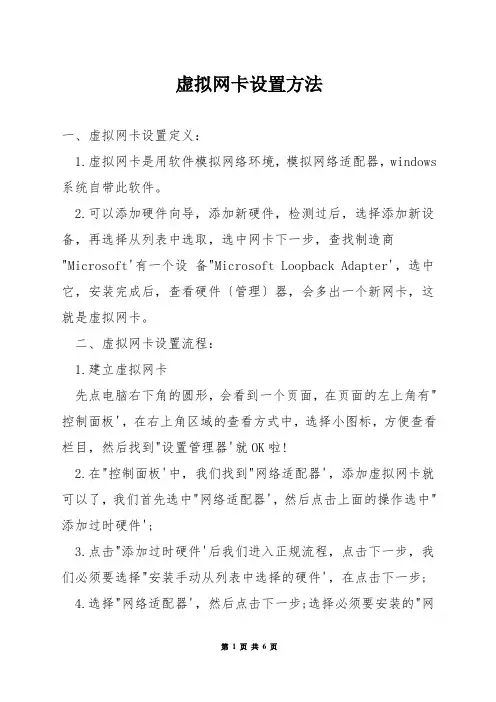
虚拟网卡设置方法一、虚拟网卡设置定义:1.虚拟网卡是用软件模拟网络环境,模拟网络适配器,windows 系统自带此软件。
2.可以添加硬件向导,添加新硬件,检测过后,选择添加新设备,再选择从列表中选取,选中网卡下一步,查找制造商"Microsoft'有一个设备"Microsoft Loopback Adapter',选中它,安装完成后,查看硬件〔管理〕器,会多出一个新网卡,这就是虚拟网卡。
二、虚拟网卡设置流程:1.建立虚拟网卡先点电脑右下角的圆形,会看到一个页面,在页面的左上角有"控制面板',在右上角区域的查看方式中,选择小图标,方便查看栏目,然后找到"设置管理器'就OK啦!2.在"控制面板'中,我们找到"网络适配器',添加虚拟网卡就可以了,我们首先选中"网络适配器',然后点击上面的操作选中"添加过时硬件';3.点击"添加过时硬件'后我们进入正规流程,点击下一步,我们必须要选择"安装手动从列表中选择的硬件',在点击下一步;4.选择"网络适配器',然后点击下一步;选择必须要安装的"网络适配器',左边选择厂商"Microsoft',右边网络适配器选择"loopback',点击下一步;5.下一步,下一步,正在安装支持的软件,即虚拟网卡;6.提示成功安装硬件,设置向导完成,点击完成,"虚拟网卡'就创建好了,随后我们可以在网上邻居查看验证。
7.创建完成后,我们可以在"控制面板'的设备管理器中的网络适配器中多了一个loopback adapter,然后在网上邻居的网络连接中,也能找到一个本地连接2,这个就是我们创建的虚拟连接,也就是我们所说的虚拟网卡。
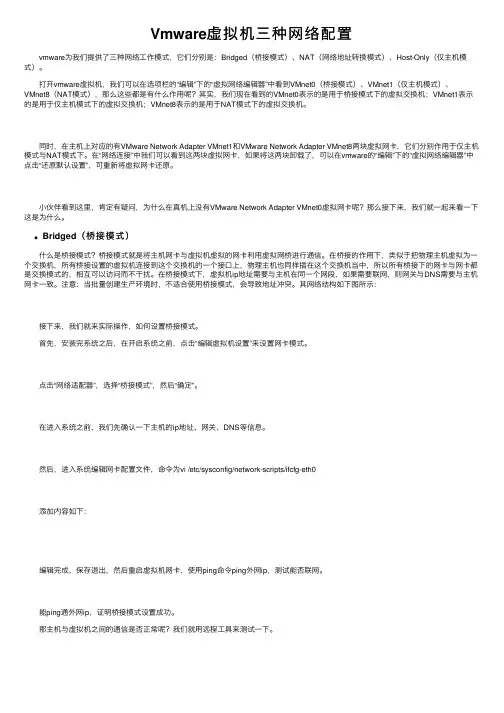
Vmware虚拟机三种⽹络配置 vmware为我们提供了三种⽹络⼯作模式,它们分别是:Bridged(桥接模式)、NAT(⽹络地址转换模式)、Host-Only(仅主机模式)。
打开vmware虚拟机,我们可以在选项栏的“编辑”下的“虚拟⽹络编辑器”中看到VMnet0(桥接模式)、VMnet1(仅主机模式)、VMnet8(NAT模式),那么这些都是有什么作⽤呢?其实,我们现在看到的VMnet0表⽰的是⽤于桥接模式下的虚拟交换机;VMnet1表⽰的是⽤于仅主机模式下的虚拟交换机;VMnet8表⽰的是⽤于NAT模式下的虚拟交换机。
同时,在主机上对应的有VMware Network Adapter VMnet1和VMware Network Adapter VMnet8两块虚拟⽹卡,它们分别作⽤于仅主机模式与NAT模式下。
在“⽹络连接”中我们可以看到这两块虚拟⽹卡,如果将这两块卸载了,可以在vmware的“编辑”下的“虚拟⽹络编辑器”中点击“还原默认设置”,可重新将虚拟⽹卡还原。
⼩伙伴看到这⾥,肯定有疑问,为什么在真机上没有VMware Network Adapter VMnet0虚拟⽹卡呢?那么接下来,我们就⼀起来看⼀下这是为什么。
Bridged(桥接模式) 什么是桥接模式?桥接模式就是将主机⽹卡与虚拟机虚拟的⽹卡利⽤虚拟⽹桥进⾏通信。
在桥接的作⽤下,类似于把物理主机虚拟为⼀个交换机,所有桥接设置的虚拟机连接到这个交换机的⼀个接⼝上,物理主机也同样插在这个交换机当中,所以所有桥接下的⽹卡与⽹卡都是交换模式的,相互可以访问⽽不⼲扰。
在桥接模式下,虚拟机ip地址需要与主机在同⼀个⽹段,如果需要联⽹,则⽹关与DNS需要与主机⽹卡⼀致。
注意:当批量创建⽣产环境时,不适合使⽤桥接模式,会导致地址冲突。
其⽹络结构如下图所⽰: 接下来,我们就来实际操作,如何设置桥接模式。
⾸先,安装完系统之后,在开启系统之前,点击“编辑虚拟机设置”来设置⽹卡模式。
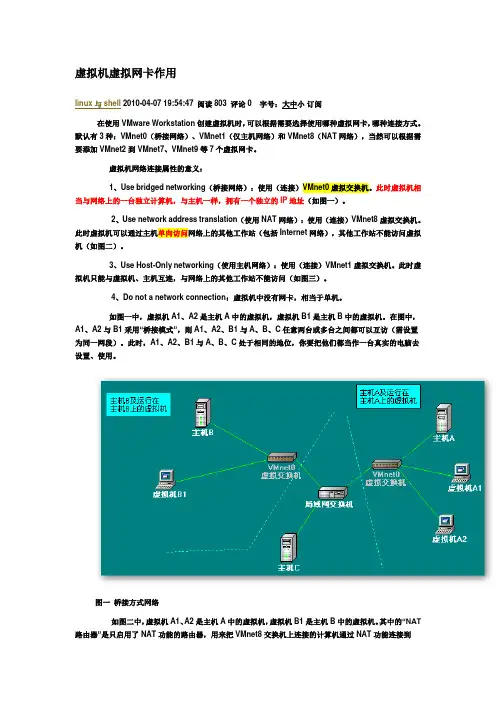
虚拟机虚拟网卡作用linux与shell 2010-04-07 19:54:47 阅读803 评论0 字号:大中小订阅在使用VMware Workstation创建虚拟机时,可以根据需要选择使用哪种虚拟网卡,哪种连接方式。
默认有3种:VMnet0(桥接网络)、VMnet1(仅主机网络)和VMnet8(NAT网络),当然可以根据需要添加VMnet2到VMnet7、VMnet9等7个虚拟网卡。
虚拟机网络连接属性的意义:1、Use bridged networking(桥接网络):使用(连接)VMnet0虚拟交换机。
此时虚拟机相当与网络上的一台独立计算机,与主机一样,拥有一个独立的IP地址(如图一)。
2、Use network address translation(使用NAT网络):使用(连接)VMnet8虚拟交换机。
此时虚拟机可以通过主机单向访问网络上的其他工作站(包括Internet网络),其他工作站不能访问虚拟机(如图二)。
3、Use Host-Only networking(使用主机网络):使用(连接)VMnet1虚拟交换机。
此时虚拟机只能与虚拟机、主机互连,与网络上的其他工作站不能访问(如图三)。
4、Do not a network connection:虚拟机中没有网卡,相当于单机。
如图一中,虚拟机A1、A2是主机A中的虚拟机,虚拟机B1是主机B中的虚拟机。
在图中,A1、A2与B1采用“桥接模式”,则A1、A2、B1与A、B、C任意两台或多台之间都可以互访(需设置为同一网段)。
此时,A1、A2、B1与A、B、C处于相同的地位,你要把他们都当作一台真实的电脑去设置、使用。
图一桥接方式网络如图二中,虚拟机A1、A2是主机A中的虚拟机,虚拟机B1是主机B中的虚拟机。
其中的“NAT 路由器”是只启用了NAT功能的路由器,用来把VMnet8交换机上连接的计算机通过NAT功能连接到VMnet0虚拟交换机。
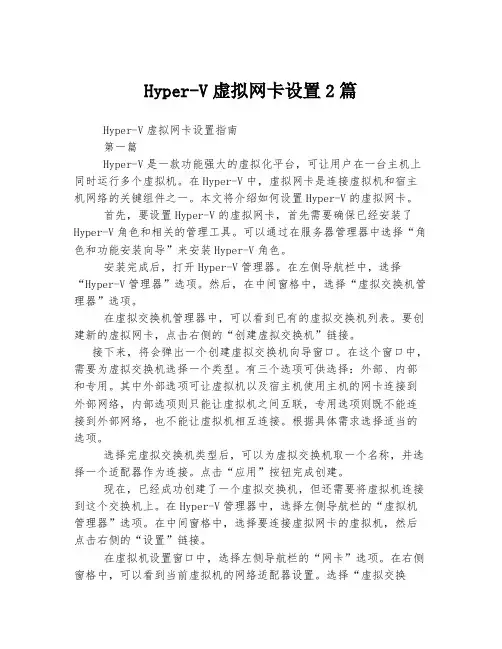
Hyper-V虚拟网卡设置2篇Hyper-V虚拟网卡设置指南第一篇Hyper-V是一款功能强大的虚拟化平台,可让用户在一台主机上同时运行多个虚拟机。
在Hyper-V中,虚拟网卡是连接虚拟机和宿主机网络的关键组件之一。
本文将介绍如何设置Hyper-V的虚拟网卡。
首先,要设置Hyper-V的虚拟网卡,首先需要确保已经安装了Hyper-V角色和相关的管理工具。
可以通过在服务器管理器中选择“角色和功能安装向导”来安装Hyper-V角色。
安装完成后,打开Hyper-V管理器。
在左侧导航栏中,选择“Hyper-V管理器”选项。
然后,在中间窗格中,选择“虚拟交换机管理器”选项。
在虚拟交换机管理器中,可以看到已有的虚拟交换机列表。
要创建新的虚拟网卡,点击右侧的“创建虚拟交换机”链接。
接下来,将会弹出一个创建虚拟交换机向导窗口。
在这个窗口中,需要为虚拟交换机选择一个类型。
有三个选项可供选择:外部、内部和专用。
其中外部选项可让虚拟机以及宿主机使用主机的网卡连接到外部网络,内部选项则只能让虚拟机之间互联,专用选项则既不能连接到外部网络,也不能让虚拟机相互连接。
根据具体需求选择适当的选项。
选择完虚拟交换机类型后,可以为虚拟交换机取一个名称,并选择一个适配器作为连接。
点击“应用”按钮完成创建。
现在,已经成功创建了一个虚拟交换机,但还需要将虚拟机连接到这个交换机上。
在Hyper-V管理器中,选择左侧导航栏的“虚拟机管理器”选项。
在中间窗格中,选择要连接虚拟网卡的虚拟机,然后点击右侧的“设置”链接。
在虚拟机设置窗口中,选择左侧导航栏的“网卡”选项。
在右侧窗格中,可以看到当前虚拟机的网络适配器设置。
选择“虚拟交换机”,然后选择之前创建的虚拟交换机名称。
点击“应用”按钮完成设置。
至此,已经成功设置了Hyper-V的虚拟网卡。
可以重复以上步骤来创建多个虚拟交换机和连接多个虚拟机。
总结一下,设置Hyper-V的虚拟网卡可以通过创建虚拟交换机和将虚拟机连接到交换机来实现。
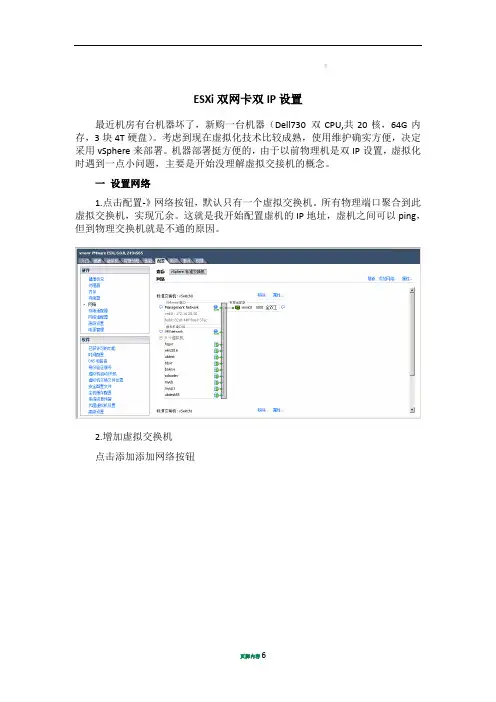
ESXi双网卡双IP设置最近机房有台机器坏了,新购一台机器(Dell730 双CPU,共20核,64G内存,3块4T硬盘)。
考虑到现在虚拟化技术比较成熟,使用维护确实方便,决定采用vSphere来部署。
机器部署挺方便的,由于以前物理机是双IP设置,虚拟化时遇到一点小问题,主要是开始没理解虚拟交接机的概念。
一设置网络1.点击配置-》网络按钮,默认只有一个虚拟交换机。
所有物理端口聚合到此虚拟交换机,实现冗余。
这就是我开始配置虚机的IP地址,虚机之间可以ping,但到物理交换机就是不通的原因。
2.增加虚拟交换机点击添加添加网络按钮下一步,选择ESXi的物理端口,新建虚拟交换机下面是新增后效果:二虚机指定虚拟网卡的网络选择虚机,点击虚拟机配置按钮选择第一步设置的虚拟交换机这样配置后,可正常ping通物理交换机,就可以了。
三.Windows虚机双IP配置Windows比较简单,分别配置网卡和对应的网关。
在高级里将下一跳由自动改为固定值就可了。
四.Linux虚机双IP配置Ubuntu的双IP稍微麻烦一点,ubuntu安装时不像RHEL,自动激活联线的网卡,ubuntu只激活一个,另一个需手工安装。
1.找出网卡sudo lshw -C network2.编辑/etc/network/interfaces,加入新网卡配置vi /etc/network/interfaces 修改里面的内容如下auto eth0iface eth0 inet staticaddress 192.168.4.213netmask 255.255.255.0auto eth1iface eth1 inet staticaddress 58.200.200.15netmask 255.255.255.128gateway 58.200.200.13.增加路由通过以上操作后,可ping通各自的网络。
但如果通过外网访问的话,只有一个IP是通的。
网卡绑定,就将两个或者更多的物理网卡绑定成一个虚拟网卡,以提供负载均衡或者冗余,能够起到增加带宽的作用;当网卡绑定之后,如果有一个网卡坏掉,网络会继续保持,不会中断,从而不会影响业务。
Windows下网卡绑定Windows 下进行网卡绑定,需要根据网卡的类型下载网卡驱动,通过网卡驱动进行网卡绑定。
设备:HS22,BCE刀箱系统:windows 2008 Enterprise R2 x64网卡类型:首先下载网卡驱动,在驱动的MgmtApps文件夹下,寻找符合系统要求的setup.exe文件,双击击安装。
在接受许可条例之后,进入自定义安装界面,如下:我们这里只安装BASP,直接下一步。
安装结束后,会提醒你从控制面板中找到,这里,我们只要打开开始菜单就可以看见新安装的BACS软件了。
(注意,如果是intel的网卡,系统会默认图标显示在控制面板中。
)软件界面如下:界面左侧的Device Management,显示的是主机当前的网卡,Team Management是用来对网卡绑定进行操作和管理的。
右边是动态展示栏,可以展示每块网卡的信息(Information),可以通过自动ping网卡IP,诊断网卡当前状态(Diagnostics),还可以统计网卡活动状态(Statistics)。
网卡绑定,在实际操作中,是采用虚拟网卡组的概念,将现有网卡,绑定成一个虚拟网卡组。
因此在BACS中,我们打开Team Management来进行网卡绑定。
打开Team Management,左侧看到的是可以进行绑定的网卡状态。
我们打开上层菜单栏中的“Teams”,选择“Create a team”,就进入了网卡绑定的引导界面。
选择“Next”。
首先输入一个网卡绑定组的名字:选择“Next”进入类型界面。
Broadcom网卡绑定有三种类型,--Smart Load Balancing(TM)and Failover(SLB):智能负载均衡和故障转移。
大家已经知道了VMnet1、VMnet8与VMnet0虚拟交换机的关系,用过VMware Workstation 或者VMware Server的朋友可能会问:既然VMnet1、VMnet8是交换机,那连接到交换机的网卡(就是虚拟机中使用的网卡)应该是设置什么地址都行的,但为什么在VMware虚拟机中,网卡地址会被固定在192.168.0.0—192.168.255.255的范围呢?大家已经知到VMnet1与VMnet8的子网范围是192.168.x.x的网段。
下面将讲解这个问题。
首先,VMnet1与VMnet8虚拟交换机(包括没有极少的其他虚拟交换机,如VMnet2、VMnet3—VMnet7、VMnet9等),是可以使用任意网段的地址的。
使用192.168.x.x的网段,只是VMware Server在安装的时候,从192.168.x.x地址段中选出两个地址段来用,这两个地址段是随机产生的,并且不同的机器,甚至同一台机器在重复安装时也是不同的。
用户可以根据需要或者爱好使用其他的地址,如可以使用172.16.0.0/12或10.0.0.0/8等其他地址范围,也可以使用公网的地址范围。
例如,有些用户习惯为VMware虚拟交换机使用表1的地址范围,并且在每次安装VMware Server(或其他VMware产品后)按照表1的规划进行配置,这样可以减轻试验(或者实际应用)中记忆不同Ip地址的负担。
表1 VMware虚拟网卡使用网络地址规划表修改VMnet1与VMnet8网段地址的方法如下(以修改VMnet1网段到192.168.10.0为例):在Host V irtual Network Mapping选项卡中,单击VMnet1右侧的“>”按钮,从弹出的快捷菜单中选择Subnet命令;在弹出的Subnet度画框的IP Address地址框中,输入想要使用的网段地址,在Subnet Mask地址框中输入想要使用的子网掩码,并单击OK按钮,如图所示。
打开和关闭虚拟网卡
1.win键+R打开运行程序,输入cmd并回车打开命令指令符在命令指令符中输入:netsh wlan set hostednetwork mode=allow ssid=Windows7AP key=password
(ssid和password根据个人喜好自定)启动Adapter,
2.选中你当前的宽带连接并右键属性---共享---允许其他用户通过此计算机的Internet来连接打勾,共享网络选择无线网络连接2。
这时你的宽带连接会出现共享的字样
3.回到命令指令符,输入:netsh wlan start hostednetwork回车,无线网络共享打开成功。
这个每次开机时都要打开一次,如果嫌麻烦可以把netsh wlan start hostednetwork复制进txt然后将txt扩展名保存为bat,文件可以重命名为打开无线共享等一目了然的名字
怎么关闭Virtual WiFi功能呢?
在设备管理器里卸载此设备,你再刷新一次它又会出现,一劳永逸的方法如下:
以管理员权限打开命令行窗口(开始->附件->命令行提示符,右键以管理员权限打开)输入“netsh wlan set hostednetwork mode=disallow”即可关闭virtual wifi功能
netsh wlan stop hostednetwork。
Hyper-V虚拟网卡设置目的:宿主机和虚拟机在同一网段,不同IP地址1- 关闭运行着的虚拟机2- 删除原虚拟机网卡。
Hyper-V Manager窗口右侧中间setting,点击进入后找到所有的网卡,Remove3- 删除原虚拟交换机。
Hyper-V Manager窗口右侧上方Virtual Switch Manager,点击进入后找到所有的虚拟交换机,Remove。
此时,原宿主机网络设备中,虚拟交换机消失。
4- 新建虚拟交换机。
Hyper-V Manager窗口右侧上方New Virtual Network Switch, 新建虚拟交换机,选External Network。
选中宿主机的实际网卡,配置如下。
VLAN ID不勾。
此时,原宿主机网络设备中,虚拟交换机出现。
如果原宿主机网卡有IP地址,则现在原宿主机网卡的IP地址变为虚拟交换机的IP地址。
原宿主机网卡的IP地址消失,即TCP/IP V4前面的勾消失。
如果虚拟交换机没有IP地址,可自行设置。
注意:到这一步,访问宿主机请用虚拟交换机的IP地址。
5- 新建虚拟机网卡。
Hyper-V Manager窗口左侧上方Add Hardware, 点击进入后选择Legancy Network Adapter,选择合适的虚拟交换机,配置如下,不打勾。
6- 开启虚拟机,自行设置虚拟机的IP地址注:Hyper-V中的“Network adapter “和“Legacy Network adapter”之间的区别这两者之间的区别非常简单.在你需要PXE启动, 或者在安装integrate components之前你的虚拟机OS需要访问网络, 你就需要Legacy Network Adapter.在你安装了integrate components(是的, 这个组件里包含了Network Adapter正常工作所需要的虚假驱动)之后, 你需要Network Adapter.所以, 如果你想要百分百地确保在安装阶段虚拟机能访问网络, 你就应该使用"Legacy Network Adapter"OS安装好以后, 你应该添加integrated components. 使用Hyper-V工具来插入Integrated Components ISO镜像, 然后安装Integrated Components, 然后重启. 最简单的方法是在整个安装阶段都使用Legacy Network Adapter, 然后添加Integrated Components, 关机, 编辑虚拟机配置, 移除掉Legacy Network Adapter并替换为一个"Network Adapter".或许你想确保正确的启动顺序. 简单地这样做:1-在Hyper-V中创建虚拟机, 选择从网络安装操作系统("install the operating system from the network"). 不要启动机器.2-编辑机器, 这样你就有了2个或4个CPU.(这仅在某些Win2k8 64位上可行)3-修改启动顺序, 以便于符合你的需求.4-启动机器, 运行安装, 结束安装, 再安装"Integrated Components"5-关掉虚拟机, 编辑虚拟机配置, 移除"Legacy Network Adapter", 然后添加一个"Network Adapter". 你也许会问一个问题"为什么要替换?", 答案很简单. Legacy Network Adaapter有点慢, 因为他运行在parent partition的ring 3的工作进程下, 而"Network Adapter"使用新的高速vmbus.记住一点, 如果你选择从网络安装(创建虚拟机时), Hyper-V会选择Legacy Network Adapter, 其他情况下, 会选择Network Adapter。
001.虚拟机新建网卡并手动配置IP地址一、ifconfig命令的选项ifconfig:后接网卡名只显示单个网卡的信息,不接网卡名显示全部活动网卡的信息。
ifconfig -a:显示所有活动的,不活动的网卡的信息。
ifconfig ens33 192.168.214.214/24:为ens33临时赋予ip地址192.168.214.214,ens33和ip地址可随意替换,如果想要永久使用这个ip地址需要进入配置文件进行修改。
ifconfig ens33:0 192.168.215.214/24:创建一个虚拟网卡并赋予ip地址,:代表这是一个虚拟网卡。
虚拟网卡一般用于只有一个网卡但是需要拥有多个网段的ip地址的时候。
ifconfig ens33:0 down:禁用ens33:0网卡,可以写成ifdown ens33:0。
如果这个网卡的信息没有写进该网卡的配置文件中,down会直接删除,无法再次启动,如果写进配置文件可以通过启动命令重启网卡。
ifconfig ens33:0 up:启动ens33:0网卡,可以写成ifup ens33:0。
二、网卡配置文件网卡配置文件位于/etc/sysconfig/network-scripts/目录下,以ifcfg-网卡名的格式显示出来,进入ifcfg-ens33文件中:type:网络模式bootproto:启动协议,有none staticdhcp 三个启动模式,none相当于不使用dhcp,static要手写ip地址name:网卡名uuid:这个是设备的uuid,配置的时候可以不写,会自动识别device:系统逻辑设备名,name和device最好是一样的onboot:开机是否自启ipaddr:添加ip地址netmask:子网掩码gateway:网关dns1:电信的114.114.114.114,谷歌的8.8.8.8三、配置新网卡1.添加虚拟网络适配器中添加网络2.在主机中给新增的网络适配器添加IP地址3.在虚拟机中添加网络适配器:为虚拟机添加一块新的网卡,网卡的网络模式必须和虚拟网络适配器中的网络模式一致。
在平常上网过程中,难免会遇到一些网络方面的问题,这时候我们就需要查看网络连接的状态,查找问题根源。
没错,这的确是Windows 7 中深藏不漏的新功能——“虚拟Wifi”,不好意思在前面给大家卖了很大一个关子。
简单来说,Windows 7能在现有无线网卡的基础上再虚拟出一块无线网卡,支持网络共享,让我们的电脑变成无线路由器哦!看来如今“虚拟”真是无处不在啊。
有的同学可能知道,在此之前,其实也可以建立临时网络向其他Wifi设备共享互联网啊,虚拟 Wifi 网卡有什么新的优势呢?
传统的临时无线网(即Ad Hoc模式)是一种点对点网络,类似于有线网中的“双机互联”,虽然也能实现互联网共享,但主要用于两个设备临时互联,并且有的设备(如采用Android 系统的设备)并不支持连接到临时无线网。
还有一个很严重的问题,由于一块无线网卡只能连接到一个无线网络,因此如果通过无线网卡连接到 Internet,就不能再使用这个无线网卡建立临时网络,共享 Internet 了。
而Windows 7 中的虚拟 Wifi 功能可以在一块真实无线网卡基础上再虚拟出一块网卡,实现无线路由器的 AP功能,解决了临时网络的所有问题。
这么诱人的功能,现在赶紧教给大家:
1.以管理员身份运行命令提示符
因为下面的步骤必须在管理员权限下运行,因此我们从开始菜单找到“命令提示符”,或直接键入cmd快速搜索,右键单击它,选择“以管理员身份运行”,在弹出的用户控制窗口中单击“是”。
还有一种方法就是按住Ctrl和Shift键直接单击该快捷方式,更简单哦。
2.启用并设定“虚拟Wifi网卡”模式
运行以下命令启用虚拟无线网卡(相当于打开路由器):
netsh wlan set hostednetwork mode=allow ssid=zhangsisi key=zzzzzzzz
这个命令中有三个参数:
Mode:是否启用虚拟Wifi网卡,改为disallow则为禁用,虚拟网卡即会消失。
Ssid:指定无线网络的名称,最好为英文。
Key:指定无线网络的密码。
该密码用于对无线网进行安全的WPA2加密,能够很好的防止被蹭网。
以上三个参数其实可以单独使用,例如只使用 mode=disallow 可以直接禁用虚拟Wifi网卡。
3.启用“Internet连接共享(ICS)”
为了与其他计算机或设备共享已连接的互联网,我们需要启用“Internet连接共享”功能。
打开“网络连接”窗口,右键单击已连接到Internet的网络连接,选择“属性”,切换到“共享”选项卡,选中其中的复选框,并选择允许其共享Internet的网络连接在这里即我们的虚拟Wifi网卡:
确定之后,提供共享的网卡图标旁会出现“已共享”标志,表示“Internet连接共享”向虚拟无线网卡开通了:
4.开启无线网络
继续在命令提示符中运行以下命令:
netsh wlan start hostednetwork
即可开启我们之前设置好的无线网络(相当于打开路由器的无线功能。
同理,将start改为stop即可关闭该无线网)。
可以看到,虚拟无线网卡已经开启了我们所指定的无线网络,其IP地址等属性是由“Internet连接共享”服务分配的,因此比较特别:
一切准备就绪,最后只要在需要联网的的电脑或手机上连接该无线网络,就可以直接畅游互联网了:
需要多说一点的是,“虚拟Wifi网卡”,需要真实网卡的驱动程序专门针对Windows 7设计开发。
所幸只要通过“Windows 7 徽标认证”的无线网卡驱动程序都支持该模式,我们在选购无线网卡时直接寻找是否带有该标志即可。
如果在运行mode=allow命令后,网络连接中没有出现虚拟无线网卡,就说明真实网卡不支持该功能。
大家可以将网卡驱动升级到最新的Windows 7版本试试看。
除了使用命令设置虚拟WIFI功能,微软还将其编程接口公开了出来,为开发图形化设置程序提供了可能,例如免费小软件Connectify就能直观的设置虚拟Wifi功能,同学们可以在其官方网站下载使用:www.connectify.me
总之,今天介绍这个功能非常适合家庭或学生宿舍使用,只要提供共享的电脑不休眠不关机,就可以和路由器一样提供网络共享。
使用Windows 7还能省掉购买的无线路由器的开销,想一想,很很划算吧?
在Windows XP中,大家这时候都会从开始菜单或控制面板打开“网络连接”窗口来检查网络问题,但对于一个Windows 7 新手来说,找到这个窗口似乎有点困难,在控制面板中搜
索“网络连接”也找不到它。
这时候,大家应该想到的就是上次介绍过的“网络和共享中心”,因为这里集中了网络相关的常规配置,在这里能不能找到线索呢?
试试点击左上方的“更改适配器设置”任务吧,瞧,“网络连接”窗口原来藏在这里,这时候我们就可以和XP中一样查看到计算机中网卡的设置和状态了:
但有的同学可能会发现,在这些网卡当中多了一个叫“Microsoft Virtual WiFi Miniport Adapter”的东西,按名字来看似乎是微软的虚拟Wifi网卡。
电脑中怎么会无缘无故多了这么一个东西呢?难道又一个Windows 7的隐藏功能被发现啦?。